Hvordan aktivere utvikleralternativer og USB-feilsøking på UMI Iron
Feilsøk Guide / / August 05, 2021
Tilpasset ROM | CyanogenMod | Android-apper | Fastvareoppdatering | MiUi | All Stock ROM | Lineage OS |
Her vil vi veilede hvordan du aktiverer utvikleralternativer og USB-feilsøking på UMI Iron. Hvis du vil låse opp bootloader, installere TWRP Recovery eller sidelaste noen apper, er denne veiledningen veldig viktig.
USB-feilsøkingsalternativet er ikke tilgjengelig på Android-enheter som standard. Du bør først aktivere utvikleralternativene for å få tilgang til USB-feilsøkingsalternativene. Trinnene for å aktivere utvikleralternativer på UMI Iron er:

Trinn for å aktivere utvikleralternativer og USB-feilsøking på UMI Iron
USB-feilsøking må være aktivert for å koble UMI Iron til en PC. I dagens Android-enhet sees USB-feilsøkingsalternativer skjult inne i utvikleralternativene. Utvikleralternativer og er ikke aktivert som standard. Så for å aktivere USB-feilsøking, må du først aktivere utvikleralternativer manuelt på UMI Iron. Trinnene for å aktivere utvikleralternativer på UMI Iron er:
- Åpen innstillinger
- Sveip ned og trykk på Om telefonen
- Fortsett å tappe på bygge nummer i 5 ganger
- Du får en melding som sier utviklervalg Er på
Når utvikleralternativene er aktivert, er trinnene for å aktivere USB-feilsøking:
- Åpen innstillinger
- Trykk på utviklervalg
- Slå på USB-feilsøking ved å trykke på vippeknappen
Jeg håper denne guiden var nyttig for å aktivere utvikleralternativer og USB-feilsøking på UMI Iron.
UMI jernspesifikasjoner:
Når vi snakker om spesifikasjonene, har UMI Iron en 5,5-tommers IPS LCD-skjerm med en skjermoppløsning på 720 x 1280 piksler. Den drives av MediaTek MTK6753 prosessor kombinert med 2 GB RAM. Telefonen pakker 16 GB internminne med utvidbar lagringsstøtte på 64 GB via microSD-kort. Kameraet på UMI Iron kommer med 13MP bakre kamera med dual-LED dual-tone blits og 8MP frontkamera for selfies. Den er støttet av et ikke-flyttbart Li-Ion 3350mAh batteri.


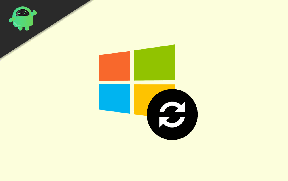
![Saints Row: The Third Trophy Guide and Road Map [Remastered]](/f/00306bf2f32fe3394eb7d2e38a186017.jpg?width=288&height=384)